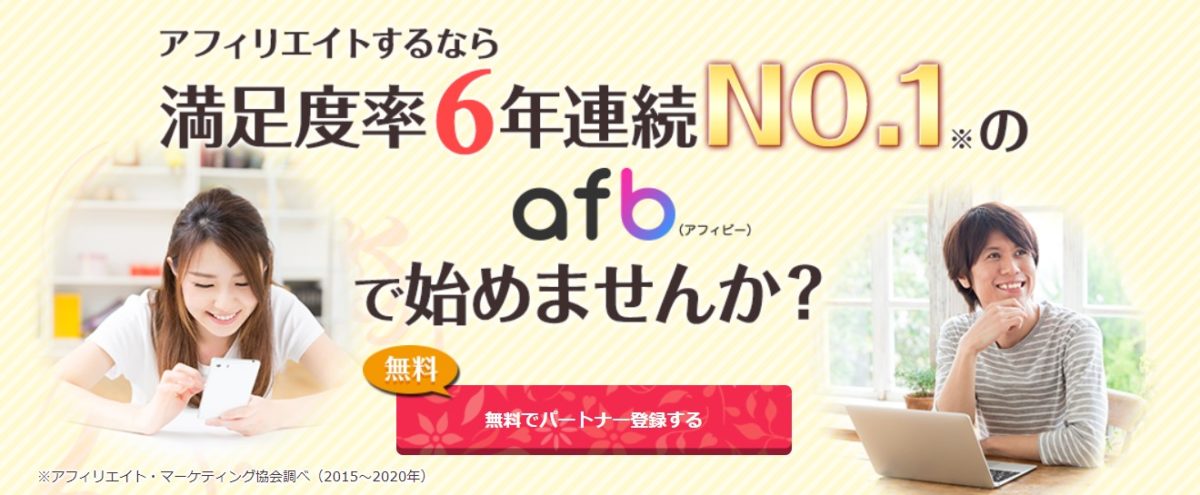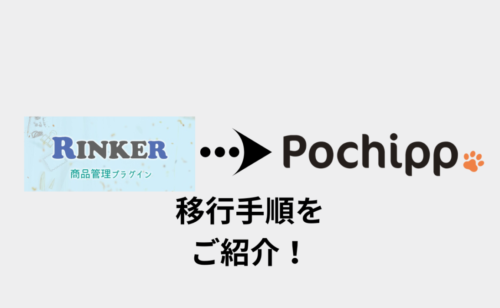WordPressでブログを始めよう!
WordPressは、ブログをはじめる方ならほぼ一択です。
初めての方でも安心してスタートできる手順を紹介します。
Conoha WINGでのサーバー契約から、ドメインの取得が必要です。
WordPressのインストール、基本設定まで、全てのステップを分かりやすく解説します。
ログインやセキュリティの基本、SSLの導入、便利なプラグインの活用方法、そしてブログの初期設定までを網羅しています。
ブログ運営をすることで新たな収益やご自身のスキルアップにまで繋がります。
WordPressインストール
WordPressを利用するには、まず最初にサーバー契約が必要となります。
一部屋借りて、マンションに入居するようなイメージです。
ConoHa WINGで契約を行なった後に、簡単インストールにてWordpressを設定いたします。
WordPressのダウンロードと基本設定
Conoha WINGなら簡単インストールを利用すれば煩わしいインストールがなくなります。
今ではどこのサーバーでも簡単インストールで解決!
インストール後の初期設定手順
WordPressのインストールが完了したら、管理者アカウントを作成しWordpress管理画面へログインします。
ダッシュボードにアクセすると、サイトの基本的な設定や外観、プラグインなどの設定や調整が可能です。
WordPressのブログ初期設定がスムーズに進みます。
WordPressのログインとセキュリティ
WordPressへのログインとセキュリティに関する手順を以下に紹介します。
ワードプレスへのログイン方法
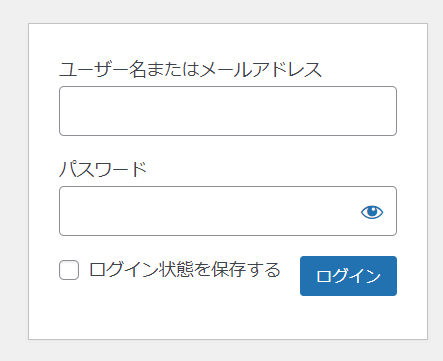
WordPressにログインするには、サーバーで簡単インストールをしたドメインの管理画面アクセスのURLにアクセスし、管理者のユーザー名とパスワードを入力します。
管理画面へのログインはこれだけです。WordPressのダッシュボードにアクセスできます。
ログインできない場合の対処法
ログインできない場合、まずブラウザのキャッシュやクッキーをクリアし、再試行してください。
それでも解決しない場合、WordPressのパスワードをリセットするオプションを利用するか、ConoHa Wingの管理画面からユーザーアカウントを確認し、必要に応じてパスワードを変更して再設定してください。
パスワードのリセットとセキュリティ対策
パスワードをリセットするには、WordPressのログイン画面で「パスワードをお忘れですか?」というリンクをクリックし、指示に従って新しいパスワードを設定します。
また、セキュリティを強化するために、2要素認証を有効化するなどの対策も検討してください。
これにより、不正アクセスのリスクを軽減することができます。
SSL導入とプラグイン管理
SSLの導入やプラグインの管理に関する手順を以下にまとめました。
SSL化の重要性と設定手順
SSLはセキュリティを強化し、ユーザーデータの暗号化を提供します。
WordPressをSSL化する際にはWordPress内のサイトURLの設定変更やデータベース内、ページ内のリンク等のhttpとなっている箇所についてhttpsへ変更するように設定が必要になります。
WordPressインストールでSSL化されていないWordPressのインストール後にSSL証明書を利用するように設定していたり、WordPressかんたん移行を利用して移行した場合にWordPress内の設定がSSL化されていないケースがあります。
WordPressかんたんSSL化はコントロールパネル内のボタンをクリックするだけでWordPress内のSSL設定を自動で行う機能になります。
「無料独自SSL」を開いて「利用設定」を「利用する」にします。
不要なプラグインの削除方法
WordPressサイトの効率的な運営のために、不要なプラグインは削除することがおすすめします。
ダッシュボードから「プラグイン」の項目をクリックし、使用していないプラグインを選択して削除します。
サイトのパフォーマンスを向上させ、セキュリティを強化にもつながります。
おすすめプラグインのインストールガイド
WordPressには様々なプラグインが存在し、サイトの機能性を向上させることができます。
必要な機能に合わせて、WordPressのダッシュボードから新しいプラグインを検索・インストールしましょう。
セキュリティ、SEO、バックアップなどの分野で役立つプラグインも積極的に導入することをおすすめします。
デザインと設定
WordPressサイトのデザインと設定に関する重要なステップを以下に解説します。
パーマリンクの最適な設定
適切なパーマリンク構造を選択することで、検索エンジン最適化(SEO)を向上させます。
WordPressのダッシュボードから「設定」 > 「パーマリンク」にアクセスし、適切なパーマリンク設定を選びましょう。
通常は「投稿名」を選択することがおすすめです。
WordPressテーマのインストール手順
WordPressテーマはサイトの外観やレイアウトを決定する重要な要素です。
ダッシュボードから「外観」 > 「テーマ」にアクセスし、「新規追加」からテーマを検索・インストールします。
また、手動でテーマをアップロードするオプションも利用可能です。
選択したテーマは「有効化」することで即座に適用されます。
これにより、サイトは見た目と機能性の両面でカスタマイズされ、ユーザーエクスペリエンスを向上させることができます。
サイト運営の重要な設定
WordPressサイトを運営する上での重要な設定について紹介します。
プライバシーポリシーの設定
法的要件を満たし、訪れるユーザーに対して透明性を提供するために、プライバシーポリシーの設定が必要です。
WordPressダッシュボードから「設定」 > 「プライバシー」にアクセスし、プライバシーポリシーページを作成または指定します。
これにより、サイトは規制順守が可能となります。
お問い合わせフォームの作成
ユーザーとのコミュニケーションを促進するために、お問い合わせフォームを作成します。
プラグインを利用するか、テーマに組み込まれている場合、ダッシュボードから「お問い合わせ」ページを作成します。
適切な項目を追加し、送信されたメッセージを管理者のメールアドレスに転送する設定を行います。
これにより、訪れるユーザーとのスムーズなコミュニケーションが確立され、サイト運営がより効果的になります。
トラブルシューティングとFAQ
WordPressサイトにおけるトラブルシューティングとよくある質問に対する解決策を紹介します。
WordPressエラーへの対処法
WordPressサイトで発生する一般的なエラーへの対処法を以下に示します。
- 500 Internal Server Error
サーバーの問題か、不正な.htaccessファイルが原因かを確認しましょう。
- White Screen of Death (WSOD)
プラグインやテーマの互換性を確認し、不要なものを無効化します。
- 404 Not Found
パーマリンクを再設定するか、該当のページが存在するか確認します。
よくある質問と解決策の提案
ユーザーから寄せられるよくある質問に対する解決策をまとめました。
- Q: ページの読み込みが遅い場合、どうすればいいですか?
- A: キャッシュプラグインの導入や、画像を最適化することで読み込み速度を向上させることができます。
- Q: サイトがハッキングされたときの対処法は?
- A: パスワード変更、セキュリティプラグインの導入、最新のWordPressとプラグインの使用など、セキュリティ対策を徹底することが重要です。
これらの対処法や解決策を活用することで、WordPressサイトのトラブルに迅速かつ効果的に対処できます。
WordPressブログ始めの一歩まとめ
WordPressでのブログ始め、初心者の方も安心してスタートできるように、手順を分かりやすくご紹介します。
Conoha WINGでのサーバー契約から、WordPressのダウンロード、基本設定まで、全てのステップに初心者でも迷わずに進めるヒントが詰まっています。
最初の一歩が大事。
ログインやセキュリティの基本、SSLの導入なども、親しみやすく丁寧に解説しています。
プラグインを使ったり、魅力的なデザインに仕上げる方法もお伝えしました。
この記事が、ブログ初心者の皆さんにとっての後押しとなり、自分の世界を広げる手助けとなれば嬉しいです。
成功を信じて、一歩踏み出してみてください!